火狐浏览器解除菁优网难复制的方法
- 格式:docx
- 大小:1.21 MB
- 文档页数:3
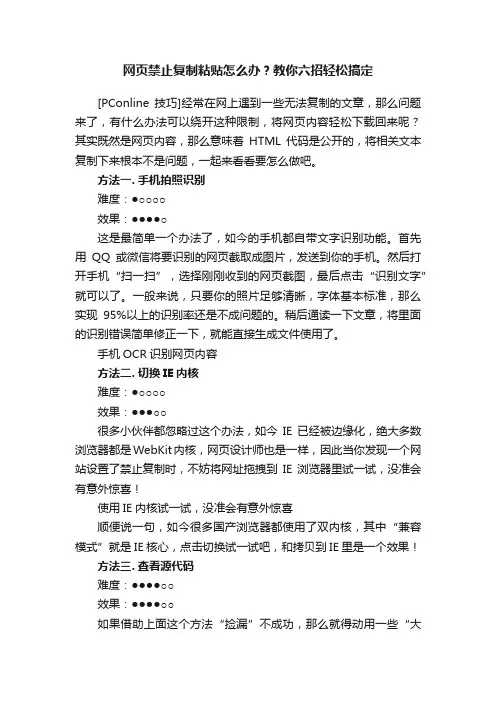
网页禁止复制粘贴怎么办?教你六招轻松搞定[PConline技巧]经常在网上遇到一些无法复制的文章,那么问题来了,有什么办法可以绕开这种限制,将网页内容轻松下载回来呢?其实既然是网页内容,那么意味着HTML代码是公开的,将相关文本复制下来根本不是问题,一起来看看要怎么做吧。
方法一. 手机拍照识别难度:●○○○○效果:●●●●○这是最简单一个办法了,如今的手机都自带文字识别功能。
首先用QQ或微信将要识别的网页截取成图片,发送到你的手机。
然后打开手机“扫一扫”,选择刚刚收到的网页截图,最后点击“识别文字”就可以了。
一般来说,只要你的照片足够清晰,字体基本标准,那么实现95%以上的识别率还是不成问题的。
稍后通读一下文章,将里面的识别错误简单修正一下,就能直接生成文件使用了。
手机OCR识别网页内容方法二. 切换IE内核难度:●○○○○效果:●●●○○很多小伙伴都忽略过这个办法,如今IE已经被边缘化,绝大多数浏览器都是WebKit内核,网页设计师也是一样,因此当你发现一个网站设置了禁止复制时,不妨将网址拖拽到IE浏览器里试一试,没准会有意外惊喜!使用IE内核试一试,没准会有意外惊喜顺便说一句,如今很多国产浏览器都使用了双内核,其中“兼容模式”就是IE核心,点击切换试一试吧,和拷贝到IE里是一个效果!方法三. 查看源代码难度:●●●●○○效果:●●●●○○如果借助上面这个方法“捡漏”不成功,那么就得动用一些“大招”了!这个方法基本可以搞定90%以上的网站,但操作起来稍微麻烦了一点。
1. 在禁止复制的网页上右击鼠标,选择“查看源代码”;右键选择“查看源代码”2. 将打开的源码页面下拉,找到带有文字内容的区域。
选中这个区域,将内容粘贴到Word文档中;这就是打开的效果了,下拉页面可以找到文字内容3. 直接粘贴过来的内容会夹杂很多不必要的代码,这时就是“查找与替换”大显身手的时候了,将其中的代码复制到“查找”框内,然后将“替换为”设空,最后点击“全部替换”按钮,直至代码全部删除为止;复制过来夹杂的不必要代码,直接用“查找与替换”搞定!很容易的!方法四. 保存网页格式难度:●●○○○○效果:●●●●●○这其实是上一组方法的“人性化”版,至少没有看起来很头疼的代码页了,而且它可以用在那些禁止鼠标右键的网页中。
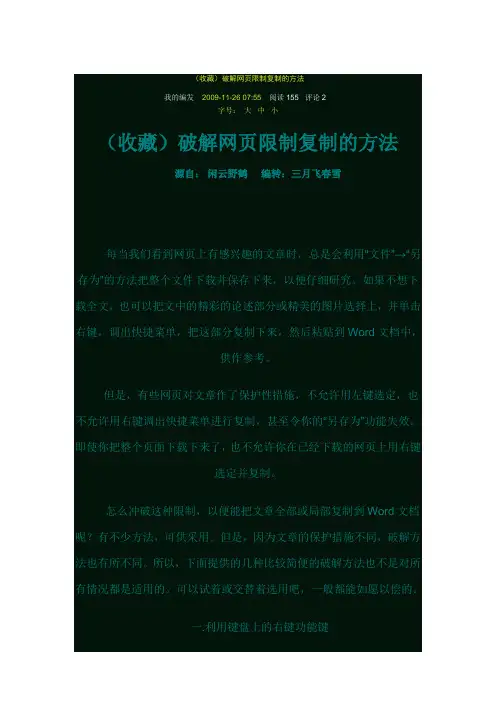
(收藏)破解网页限制复制的方法我的编发 2009-11-26 07:55 阅读155 评论2字号:大中小(收藏)破解网页限制复制的方法源自:闲云野鹤编转:三月飞春雪每当我们看到网页上有感兴趣的文章时,总是会利用“文件”→“另存为”的方法把整个文件下载并保存下来,以便仔细研究。
如果不想下载全文,也可以把文中的精彩的论述部分或精美的图片选择上,并单击右键,调出快捷菜单,把这部分复制下来,然后粘贴到Word文档中,供作参考。
但是,有些网页对文章作了保护性措施,不允许用左键选定,也不允许用右键调出快捷菜单进行复制,甚至令你的“另存为”功能失效。
即使你把整个页面下载下来了,也不允许你在已经下载的网页上用右键选定并复制。
怎么冲破这种限制,以便能把文章全部或局部复制到Word文档呢?有不少方法,可供采用。
但是,因为文章的保护措施不同,破解方法也有所不同。
所以,下面提供的几种比较简便的破解方法也不是对所有情况都是适用的。
可以试着或交替着选用吧,一般都能如愿以偿的。
一.利用键盘上的右键功能键如果只是鼠标的右键功能被禁了,还可以使用键盘上的右键功能键(在键盘右边的Ctrl键的左边)试试。
二.利用网页上的编辑按钮进行编辑在网页上一般都有一个以蓝色W字符为图标的按钮,见下图中被红色线条圈定的部分。
点击图标后的小三角块,选择下拉菜单中的“使用Microsoft Office Word编辑”。
这时的网页就会转换为Word文件,任你编辑了。
三.利用菜单命令进行设置1.进入IE窗口,用“开始”→“设置”→“控制面板”→“Int ernet选项”命令以打开“Internet选项”窗口;2.单击“Internet选项”窗口的“程序”标签→在“HMTL编辑器”的下拉菜单中选择“Microsoft Office Word”→“确定”即可。
这时你再进行选择并复制,限制就可能被解除了。
四.保存为文本文件如果你“另存为”/“Web档案.单一文件”的命令受限制,可以用“另存为”/“文本文件”命令保存。
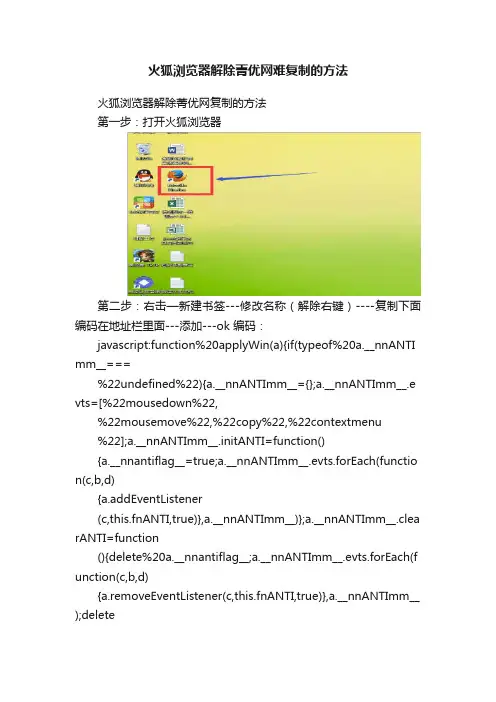
火狐浏览器解除菁优网难复制的方法火狐浏览器解除菁优网复制的方法第一步:打开火狐浏览器第二步:右击—新建书签---修改名称(解除右键)----复制下面编码在地址栏里面---添加---ok 编码:javascript:function%20applyWin(a){if(typeof%20a.__nnANTI mm__===%22undefined%22){a.__nnANTImm__={};a.__nnANTImm__.e vts=[%22mousedown%22,%22mousemove%22,%22copy%22,%22contextmenu%22];a.__nnANTImm__.initANTI=function(){a.__nnantiflag__=true;a.__nnANTImm__.evts.forEach(functio n(c,b,d){a.addEventListener(c,this.fnANTI,true)},a.__nnANTImm__)};a.__nnANTImm__.clea rANTI=function(){delete%20a.__nnantiflag__;a.__nnANTImm__.evts.forEach(f unction(c,b,d){a.removeEventListener(c,this.fnANTI,true)},a.__nnANTImm__ );delete%20a.__nnANTImm__};a.__nnANTImm__.fnANTI=function(b){ b.stopPropagation();return%20true};a.addEventListener(%22unload%22,functio n(b){a.removeEventListener(%22unload%22,arguments.callee,fal se);if(a.__nnantiflag__===true){a.__nnANTImm__.clearANTI()}},fal se)}a.__nnantiflag__===true?a.__nnANTImm__.clearANTI():a.__nnANTImm__.initANTI()}applyWin(top);var%20fs=top.document.querySelectorAll(%22frame,%20ifram e%22);for(var%20i=0,len=fs.length;i< p="">{win.document}catch(ex){continue}applyWin(fs[i].contentWi ndow)};void%200;图例第三步打开菁优网找到需要复制的题目---点击第二步的的解除右键按钮---复制---OK<>。
![[新版]破解禁止复制的方法](https://uimg.taocdn.com/195676608f9951e79b89680203d8ce2f0066656a.webp)
破解禁止复制的方法“破解禁止复制的方法” 的更多相关文章解除禁止复制内容的网页限制很多资料性的网络文章,往往在网页禁止使用“复制”、“粘贴”命令。
现本人呕心沥血收集了一些方法,希望对大家有帮助。
在网页上任意处将右键按下,等跳出对话框时不要放开右键,将鼠标移至对话框,用鼠标左键点“确定”,在将鼠标移动到想要的连接处,放开右键!OK同第一条,只是将鼠标移至对话框,用回车去“确认”!用组合键“CTRL+F10”!在页面中点击右键,当出现警告窗口时,左手按键盘上的CTRL+F4键关闭提示窗口!————以上的方法适用于仅禁用而没有隐藏右键菜单的网页————先用鼠标左键进入该页,记录下该页地址,用下载工具“添加新任务”强行下载!(该方法适用于可以打开的连接)可以将该网页“另存”到硬盘上,修改后直接下载!(此法适用于有主页基础的人)直接将想要的图片用左键拖着,然后按下WIN+D键,这样一来就可以拖到桌面上保存!(此方法适用于单手操作较灵活的同志)查看源代码如果发现用了这样的代码:你可以在地址栏键入:java -script:alert(document.oncontextmenu='')回车,确定对话匡后,直接使用右键!我们还可以尝试用Word来解决。
打开Word后,点击“文件/打开”选项,在弹出的“打开”对话框中,在“文件名”框中输入无法复制网页内容的网址。
点击“打开”按钮后,稍候就可以在Word窗口中看到所有的网页内容了。
而且还可以直接进行复制、删除和保存等编辑操作。
提示:如果网页内容比较多,而且有大量的图片,那么Word 打开网页的时候会提示“Word内存不足,修改之后无法撤销操作”的提示,这一点丝毫不影响我们复制网页内容,可以不管它。
方法一:如果是用户在使用IE浏览网页时,用户可以点击菜单栏上的“工具/Internet”选项,在打开的窗口中点击“安全”选项,点击下方的“自定义级别”按键,将安全级别调到“高”点击确定,之后刷新页面窗口既可,这时用户就可以轻松的复制、保存用户需要的网页内容了。
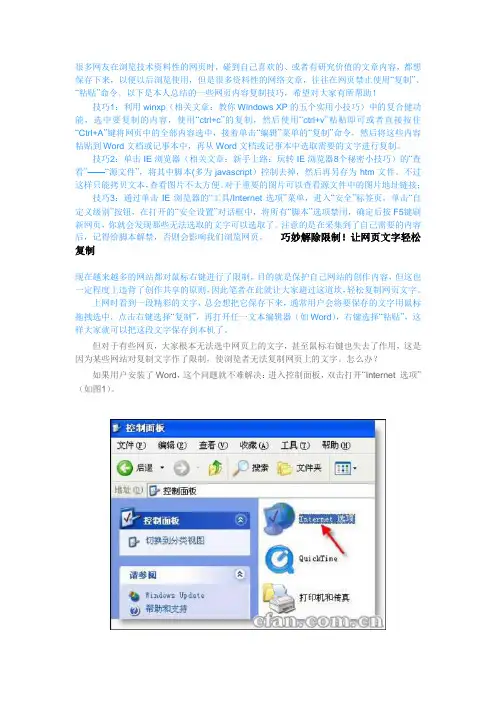
很多网友在浏览技术资料性的网页时,碰到自己喜欢的、或者有研究价值的文章内容,都想保存下来,以便以后浏览使用,但是很多资料性的网络文章,往往在网页禁止使用“复制”、“粘贴”命令。
以下是本人总结的一些网页内容复制技巧,希望对大家有所帮助!技巧1:利用winxp(相关文章:教你Windows XP的五个实用小技巧)中的复合健功能,选中要复制的内容,使用“ctrl+c”的复制,然后使用“ctrl+v”粘贴即可或者直接按住“Ctrl+A”键将网页中的全部内容选中,接着单击“编辑”菜单的“复制”命令,然后将这些内容粘贴到Word文档或记事本中,再从Word文档或记事本中选取需要的文字进行复制。
技巧2:单击IE浏览器(相关文章:新手上路:玩转IE浏览器8个秘密小技巧)的“查看”——“源文件”,将其中脚本(多为javascript)控制去掉,然后再另存为htm文件。
不过这样只能拷贝文本,查看图片不太方便。
对于重要的图片可以查看源文件中的图片地址链接;技巧3:通过单击IE浏览器的“工具/Internet选项”菜单,进入“安全”标签页,单击“自定义级别”按钮,在打开的“安全设置”对话框中,将所有“脚本”选项禁用,确定后按F5键刷新网页,你就会发现那些无法选取的文字可以选取了。
注意的是在采集到了自己需要的内容后,记得给脚本解禁,否则会影响我们浏览网页。
巧妙解除限制!让网页文字轻松复制现在越来越多的网站都对鼠标右键进行了限制,目的就是保护自己网站的创作内容,但这也一定程度上违背了创作共享的原则,因此笔者在此就让大家避过这道坎,轻松复制网页文字。
上网时看到一段精彩的文字,总会想把它保存下来,通常用户会将要保存的文字用鼠标拖拽选中,点击右键选择“复制”,再打开任一文本编辑器(如Word),右键选择“粘贴”,这样大家就可以把这段文字保存到本机了。
但对于有些网页,大家根本无法选中网页上的文字,甚至鼠标右键也失去了作用,这是因为某些网站对复制文字作了限制,使浏览者无法复制网页上的文字。
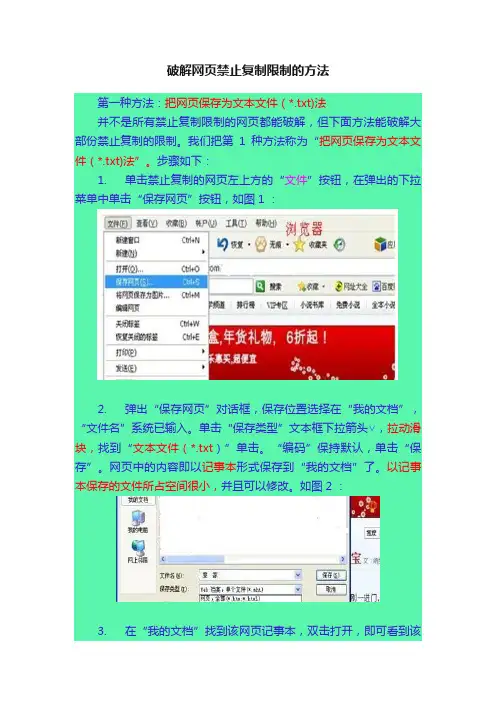
破解网页禁止复制限制的方法第一种方法:把网页保存为文本文件(*.txt)法并不是所有禁止复制限制的网页都能破解,但下面方法能破解大部份禁止复制的限制。
我们把第1种方法称为“把网页保存为文本文件(*.txt)法”。
步骤如下:1. 单击禁止复制的网页左上方的“文件”按钮,在弹出的下拉菜单中单击“保存网页”按钮,如图1 :2. 弹出“保存网页”对话框,保存位置选择在“我的文档”,“文件名”系统已输入。
单击“保存类型”文本框下拉箭头∨,拉动滑块,找到“文本文件(*.txt)”单击。
“编码”保持默认,单击“保存”。
网页中的内容即以记事本形式保存到“我的文档”了。
以记事本保存的文件所占空间很小,并且可以修改。
如图2 :3. 在“我的文档”找到该网页记事本,双击打开,即可看到该页全部内容。
把多余部分删除掉。
有些行长度太长,阅读完本行很麻烦,可把它分为两行。
方法是:把鼠标光标移到本行看到的最后一个字处,然后单击回车键(Enter键),一行就被分成了两行。
4. 也可以把它复制到word 文档。
5. 如果“保存类型”选择“web档案,单个文件(*.mht)则保存的是网页,双击打开,是在浏览器中阅读。
不能修改,所占空间比记事本所占空间大几十倍(大 40倍左右).最好不用此法。
第二种方法是复制网页打开法:1. 首先在防复制页面中复制该网页网址。
即在网页地址上单击右键,在弹出的菜单上单击“复制”。
见下图:2..打开一页空白word文档,按Ctrl+O 组合键,(即英文字母O ).弹出“打开”对话框,在对话框中“保存位置”文本框输入“我的文档”,“文件名”文本框单击右键,单击“粘贴”,粘贴了该网页地址。
单击“文件类型”文本框下拉箭头∨,拉动滑块,找到“所有word文档”单击,单击对话框中的“打开”按钮,(注意,WindowsXP系统和Windows7系统的对话框不同)。
见下图:稍等,就在word文档粘贴了该网页文字。
按住鼠标左键,在该文字上拖过,选中后单击右键,单击“粘贴”。
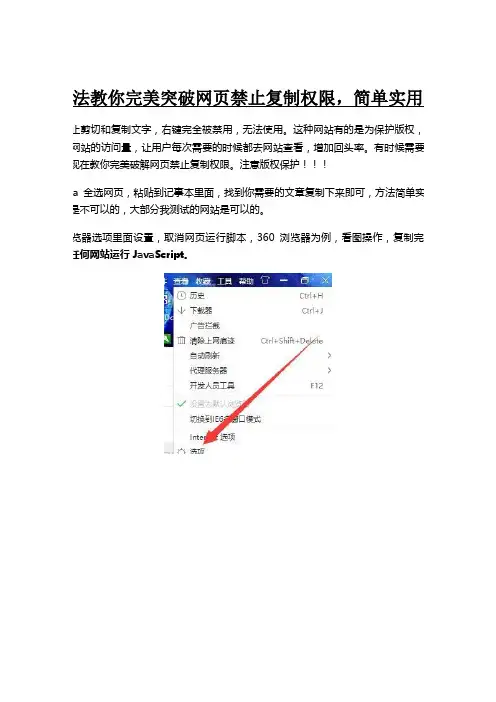
方法教你完美突破网页禁止复制权限,简单实用小技
禁止剪切和复制文字,右键完全被禁用,无法使用。
这种网站有的是为保护版权,防
高网站的访问量,让用户每次需要的时候都去网站查看,增加回头率。
有时候需要复
,现在教你完美破解网页禁止复制权限。
注意版权保护
l+a全选网页,粘贴到记事本里面,找到你需要的文章复制下来即可,方法简单实用
页是不可以的,大部分我测试的网站是可以的。
浏览器选项里面设置,取消网页运行脚本,360浏览器为例,看图操作,复制完记
许任何网站运行 JavaScript。
选不允许运行
下,大部分网页已经可以选择复制了,用完记得还原设置哦,不还原你的浏览器再访
法就是审查元素和查看源代码,这种方法使用的很多,但是有些网页禁止右击,直接源代码的选项,这就很尴尬,还有就是复制下来的出现很多标签,方法还是很有用的,
查看源代码
片转word工具;一般以上三种方法还解决不了你的问题,还可以用取消脚本的代码你,就只能选择截图啦,图片文字可以完美转换成word,复制下来就能使用了,off ,我推荐一款在线转换的超级工具使用()方便快捷使用。
图片转换word
种方法突破限制已经够用了,也许你还有其他好用的方法,欢迎分享。
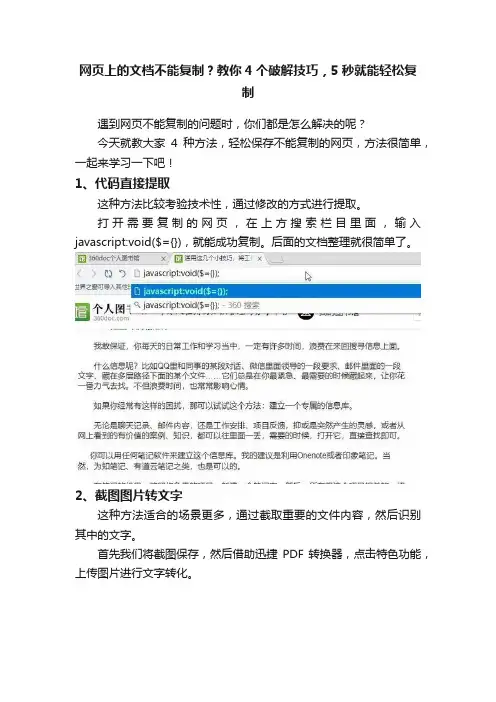
网页上的文档不能复制?教你4个破解技巧,5秒就能轻松复
制
遇到网页不能复制的问题时,你们都是怎么解决的呢?
今天就教大家4种方法,轻松保存不能复制的网页,方法很简单,一起来学习一下吧!
1、代码直接提取
这种方法比较考验技术性,通过修改的方式进行提取。
打开需要复制的网页,在上方搜索栏目里面,输入javascript:void($={}),就能成功复制。
后面的文档整理就很简单了。
2、截图图片转文字
这种方法适合的场景更多,通过截取重要的文件内容,然后识别其中的文字。
首先我们将截图保存,然后借助迅捷PDF转换器,点击特色功能,上传图片进行文字转化。
建议一次性上传多张图片,这样点击开始扫描时,可以根据上传目录,进行统一保存和识别。
3、网页打印法复制
不支持复制的网页,我们可以按下快捷键Ctrl+P,进入打印页面。
打印之前我们可以对文字进行浏览,这时候就能进入复制操作。
然后在新建一个文档,将渎复制内容保存进去就可以了。
4、查看源代码复制
网页有源代码,可以点击进入查看,刚开始查看是一串源代码,那么一直向下滑动。
找到里面的正文部分,进行一段一段的复制,这种方法比较麻烦,如果需要复制内容较多,需要会花一点时间。
以上这4种方法,都能轻松让你复制不能复制的网页,找到你自己想要的资料,你们会学会了吗?。
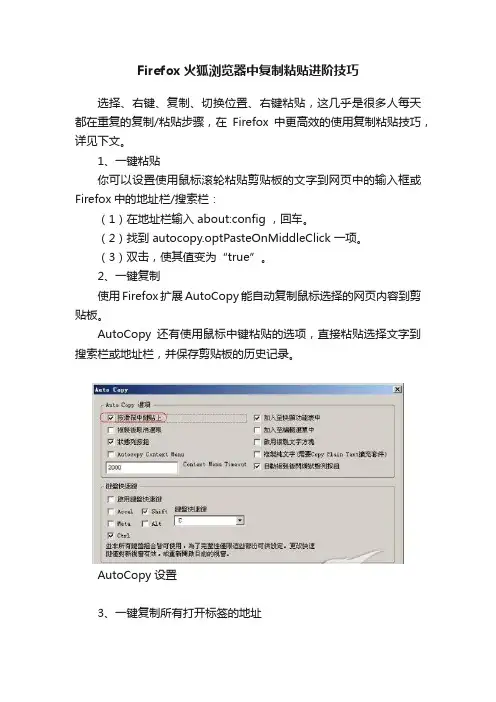
Firefox火狐浏览器中复制粘贴进阶技巧
选择、右键、复制、切换位置、右键粘贴,这几乎是很多人每天都在重复的复制/粘贴步骤,在Firefox中更高效的使用复制粘贴技巧,详见下文。
1、一键粘贴
你可以设置使用鼠标滚轮粘贴剪贴板的文字到网页中的输入框或Firefox中的地址栏/搜索栏:
(1)在地址栏输入 about:config ,回车。
(2)找到 autocopy.optPasteOnMiddleClick 一项。
(3)双击,使其值变为“true”。
2、一键复制
使用Firefox扩展AutoCopy能自动复制鼠标选择的网页内容到剪贴板。
AutoCopy还有使用鼠标中键粘贴的选项,直接粘贴选择文字到搜索栏或地址栏,并保存剪贴板的历史记录。
AutoCopy设置
3、一键复制所有打开标签的地址
想要共享你正打开的所有网页地址?不停的切换标签,重复复制和粘贴,或者安装扩展Tab URL Copier,你只需要在标签栏右键菜单上用一键搞定。
右键菜单
4、一键复制大量链接
Firefox扩展Copy Links,使你能否复制选择内容中的所有链接或网页中的全部链接。
复制所有连接
5、复制为不同格式
当复制时,有些情况下只需要文字,而不想要颜色、字体、样式等。
想要复制相应的HTML内容,使用Extended Copy Menu扩展能满足需求。
这个扩展提供将所选区域作为纯文本或者HTML 来复制的选项。
复制为不同格式。
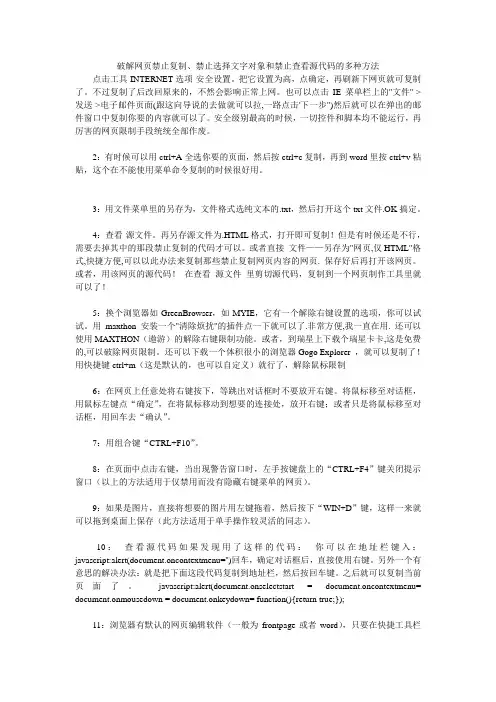
破解网页禁止复制、禁止选择文字对象和禁止查看源代码的多种方法点击工具-INTERNET选项-安全设置。
把它设置为高,点确定,再刷新下网页就可复制了。
不过复制了后改回原来的,不然会影响正常上网。
也可以点击IE菜单栏上的"文件"->发送->电子邮件页面(跟这向导说的去做就可以拉,一路点击'下一步")然后就可以在弹出的邮件窗口中复制你要的内容就可以了。
安全级别最高的时候,一切控件和脚本均不能运行,再厉害的网页限制手段统统全部作废。
2:有时候可以用ctrl+A全选你要的页面,然后按ctrl+c复制,再到word里按ctrl+v粘贴,这个在不能使用菜单命令复制的时候很好用。
3:用文件菜单里的另存为,文件格式选纯文本的.txt,然后打开这个txt文件.OK搞定。
4:查看-源文件。
再另存源文件为.HTML格式,打开即可复制!但是有时候还是不行,需要去掉其中的那段禁止复制的代码才可以。
或者直接文件——另存为"网页,仅HTML"格式,快捷方便,可以以此办法来复制那些禁止复制网页内容的网页. 保存好后再打开该网页。
或者,用该网页的源代码!在查看源文件里剪切源代码,复制到一个网页制作工具里就可以了!5:换个浏览器如GreenBrowser,如MYIE,它有一个解除右键设置的选项,你可以试试。
用maxthon安装一个"清除烦扰"的插件点一下就可以了.非常方便,我一直在用. 还可以使用MAXTHON(遨游)的解除右键限制功能。
或者,到瑞星上下载个瑞星卡卡,这是免费的,可以破除网页限制。
还可以下载一个体积很小的浏览器Gogo Explorer ,就可以复制了!用快捷键ctrl+m(这是默认的,也可以自定义)就行了,解除鼠标限制6:在网页上任意处将右键按下,等跳出对话框时不要放开右键。
将鼠标移至对话框,用鼠标左键点“确定”,在将鼠标移动到想要的连接处,放开右键;或者只是将鼠标移至对话框,用回车去“确认”。
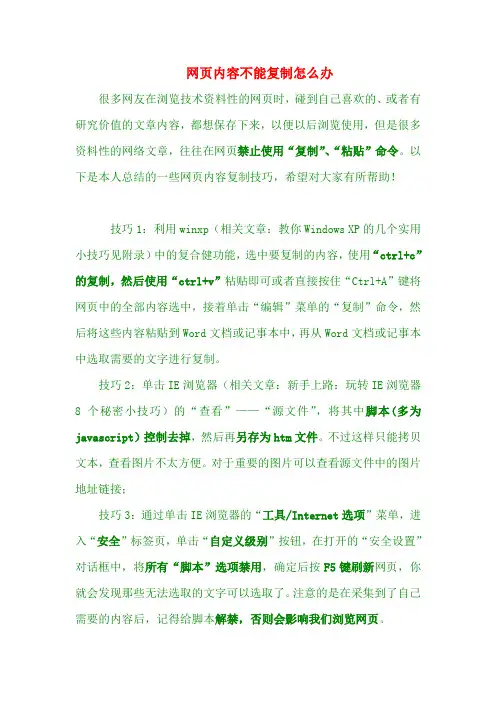
网页内容不能复制怎么办很多网友在浏览技术资料性的网页时,碰到自己喜欢的、或者有研究价值的文章内容,都想保存下来,以便以后浏览使用,但是很多资料性的网络文章,往往在网页禁止使用“复制”、“粘贴”命令。
以下是本人总结的一些网页内容复制技巧,希望对大家有所帮助!技巧1:利用winxp(相关文章:教你Windows XP的几个实用小技巧见附录)中的复合健功能,选中要复制的内容,使用“ctrl+c”的复制,然后使用“ctrl+v”粘贴即可或者直接按住“Ctrl+A”键将网页中的全部内容选中,接着单击“编辑”菜单的“复制”命令,然后将这些内容粘贴到Word文档或记事本中,再从Word文档或记事本中选取需要的文字进行复制。
技巧2:单击IE浏览器(相关文章:新手上路:玩转IE浏览器8个秘密小技巧)的“查看”——“源文件”,将其中脚本(多为javascript)控制去掉,然后再另存为htm文件。
不过这样只能拷贝文本,查看图片不太方便。
对于重要的图片可以查看源文件中的图片地址链接;技巧3:通过单击IE浏览器的“工具/Internet选项”菜单,进入“安全”标签页,单击“自定义级别”按钮,在打开的“安全设置”对话框中,将所有“脚本”选项禁用,确定后按F5键刷新网页,你就会发现那些无法选取的文字可以选取了。
注意的是在采集到了自己需要的内容后,记得给脚本解禁,否则会影响我们浏览网页。
相关教程集锦教程一:现在越来越多的网站都对鼠标右键进行了限制,目的就是保护自己网站的创作内容,但这也一定程度上违背了创作共享的原则,因此笔者在此就让大家避过这道坎,轻松复制网页文字。
上网时看到一段精彩的文字,总会想把它保存下来,通常用户会将要保存的文字用鼠标拖拽选中,点击右键选择“复制”,再打开任一文本编辑器(如Word),右键选择“粘贴”,这样大家就可以把这段文字保存到本机了。
但对于有些网页,大家根本无法选中网页上的文字,甚至鼠标右键也失去了作用,这是因为某些网站对复制文字作了限制,使浏览者无法复制网页上的文字。
有些页面的文字无法复制怎么办?一、当遇到个别网页的文字内容不能复制时,可以按以下方法设置,即可复制:打开IE浏览器,点击菜单栏的“工具(T)”,在出现的子菜单中点击“Internet选项(O)...”,弹出“Internet选项”窗口,选择“安全”选项卡,单击“自定义级别(C)...”按钮,弹出“安全设置”窗口,在“设置(S)”下面的框中找到“Java小程序脚本”和“活动脚本”,并在这两项下面都选中“禁用”,一路按“应用(A)”、“确定”按钮,然后再次刷新网页即可。
二、点击文件另存为word或者电子书格式试试看三、通过火狐浏览器就可以复制了参考资料四、先将鼠标放在页面上,按ctrl+A,全选,再按ctrl+C复制,这样整个页面都被复制,将页面全部复制后再选择需要的内容,后面可以像普通文档一样选择需要的内容复制参考资料/845688898五、使用Firefox浏览器(最佳,一劳永逸的方法)很大部分的人都使用的是IE浏览器,所以一般网页不能保存或复制都针对它,但是换一个浏览器,那些防止功能就失效了,为什么不能用其他浏览器如腾讯TT等?为什么要使用Firefox呢?因为腾讯TT之类的浏览器实际上是在IE的基础上开发的,但Firefox是与IE 不同的。
这个方法也是我经常用的,有时我用IE复制不了,我就打开Firefox来用。
顺便说一下,使用Firefox比较不容易中木马、病毒和插件等,安全性比较高。
六、添加到受限制站点列表1、打开IE浏览器,输入你要想复制内容的页面,例如/article/20050319.htm2、依次点击浏览器菜单栏上的“工具”、“Internet选项”3、在打开的标签窗口中点击“安全”标签,然后在选中“受限制的站点”之后,点击“站点”按钮4、在打开的“受限站点”对话框中,将网址“”输入到“将该网站添加到区域中”的输入框中,然后点击“添加”按钮,查看确认下面的“网站”列表框中已经有该站点的网址,就可以点击“确定”关闭该对话框回到“Internet属性”标签窗口,继续点击“确定”按钮以关闭窗口5、回到刚才打开那个页面的浏览器窗口,点击工具栏上的刷新按钮重新加载页面,完成后我们就可以把内容复制下来作进一步的处理了。
网页不能复制克服方法大全1,网页中嵌入了java script语言,通过编程手段屏蔽了复制。
只要点击IE的“工具”→“Internet选项”菜单,进入“安全”标签页,选择“自定义级别”,将所有脚本全部禁用,然后按F5键刷新网页,这时你就会发现那些无法选取的文字可以选取了在采集到了自己需要的内容后,一定要给脚本“解禁”,否则会影响到我们浏览网页。
2,有些网站为了防止别人使用他的内容把它禁掉了,除了上述同志们的说法,你还可以试试这一方法:单击IE窗口中“文件”菜单,选择“使用 Microsoft FrontPage编辑”,在FrontPage中复制,还不行就用“文件”“另存为”,然后在FrontPage中打开。
3,打开要复制的网页,点“查看”-“源文件”—复制你需要的文字即可4,点击ie的文件菜单,里面有一项“用excel(word)分析”即可。
5,把这个网页从“文件”菜单里的“另存为”中把你想要的网页内容给下载下来!这个保存的路径你一定要清楚,不然你忘了,没有办法找到的啊,找到合适的路径你就下载下来。
下载之后你用WORD 打开就行了啊,一般的只要要在WORD可以打开看到的就可以复制,排版了!6,现在市面有很多电子档的说明书加了锁,有时想把其中的文字复制下来供自己参考,但很多人可能会发现用鼠标选选不中文字,右击不出现菜单,按下Ctrl+C键也无效。
这时,怎么办呢?帮你搞定!首先保证你打开着不能复制文字的电子书的情况下(如图1)图1 打开一本电子书然后打开一个Word文档。
将你的鼠标放在此电子书文本的右下方,按住“Shift”单机鼠标右键,再点击鼠标左键就会出现(如图2)图2 用上文方法选中文字接下来是最简单的一步了!在选中的文本上方点住鼠标左键,将其拖拽到Word文档中,OK搞定了(如图3)!图3 将其拖拽到Word文档我们来了解一下为什么不能被复制。
当前很多网页制做者都不想让自己网页中的内容直接就让人给复制去,有的是为了版权、有的是为了让人再回来看这段文字,提高他的访问量等等,具体原因我也说不清的啦^_^。
解除网页禁止复制的限制的简单方法网络上很多资料性的文章都在页面里禁止使用“复制”,“粘贴”命令,只能看不能复制,如果你急需这份资料,那该怎么办呢?
这些页面其实是通过控件和脚本代码来实现禁止复制功能的,针对这个特点,可以调整IE的安全级别设置,让这些控件和脚本不发挥作用就行。
具体操作如下:
1、点击网页上端菜单栏中的“文件”,在文件菜单中选择“使用Microsoft office Word 编辑(D)”,在新打开的word文档中选中你需要的内容并复制,即可将选中的内容粘贴到新的word中。
2、点击IE浏览器的“工具/internet选项/安全”,将其中的“internet”的安全级别设为最高级别,“确定”后刷新网页即可复制与粘贴了。
3、将页面上的资料与控件和脚本剥离,可以通过电子邮件来实现,点击IE菜单“文件/用电子邮件发送此页面”,然后就可以在弹出的邮件窗口中复制需要的内容。
4、点击IE浏览器的“工具/internet选项/安全/自定义级别,”将活动脚本禁用即可。
其他脚本不要禁用,否则将无法打开网页。
5、点击“文件”―“另存为”―保存类型中选择“文本文件(*.txt)”,选择好路径,将网页保存成文本文件。
在新打开的word 文档中选中你需要的内容并复制,即可将选中的内容粘贴到新的word中。
破解网页中不能复制的几种方法破解网页中不能复制的几种方法一、屏蔽右键的破解方法1.出现版权信息类的情况。
破解方法:在页面目标上按下鼠标右键,弹出限制窗口,这时不要松开右键,将鼠标指针移到窗口的“确定”按钮上,同时按下左键。
现在松开鼠标左键,限制窗口被关闭了,再将鼠标移到目标上松开鼠标右键。
2.出现“添加到收藏夹”的情况。
破解方法:在目标上点鼠标右键,出现添加到收藏夹的窗口,这时不要松开右键,也不要移动鼠标,而是使用键盘的Tab键,移动光标到取消按钮上,按下空格键,这时窗口就消失了,松开右键看看,wonderful!右键恢复雄风了!将鼠标移动到你想要的功能上,点击左键吧。
3.超链接无法用鼠标右键弹出“在新窗口中打开”菜单的情况。
破解方法:这时用上面的两种方法无法破解,看看这一招:在超链接上点鼠标右键,弹出窗口,这时不要松开右键,按键盘上的空格键,窗口消失了,这时松开右键,可爱的右键菜单又出现了,选择其中的“在新窗口中打开”就可以了。
4.在浏览器中点击“查看”菜单上的“源文件”命令,这样就可以看到html源代码了。
不过如果网页使用了框架,你就只能看到框架页面的代码,此方法就不灵了,怎么办?你按键盘上的“Shift+F10”组合键试试,5.看见键盘右Ctrl键左边的那个键了吗?按一下试试,右键菜单直接出现了!6.在屏蔽鼠标右键的页面中点右键,出现限制窗口,此时不要松开右键,用左手按键盘上的“ALT+F4”组合键,这时窗口就被关闭了,松开鼠标右键,菜单出现了!二、不能复制的网页解决方法1.启动IE浏览器后,用鼠标点击“工具”中的Internet“选项”菜单,选择“安全”选项卡,接下来点击“自定义级别”按钮,在弹出的窗口中将所有脚本全部选择禁用,确定。
然后按F5刷新粘贴等操作。
当你收集到自己需要的内容后,再用相同步骤给网页脚本解禁,这时我们就能够对网页的内容进行复制、这样就不会影响到我们浏览其他网页了。
你或者选文件另存,格式为TXT,然后排版也可以。
破解网页不能复制的方法在浏览网页时,当看到一些漂亮的图片或精美的文章却无法“选定”,更无法使用右键复制和粘贴。
对于这种违背"网络资源是共享"原则的做法,只有一个办法----破解它!诚然,网站这么做也有他们的理由:出于版权利益的考虑。
其实绝大多数网民并没有想去侵犯谁的利益或干违法的勾当!第一种武器:长生剑有的网站的内容不能复制,不能用另存为也不能用鼠标选择,可以用脚本:打开该地址.把IE 地址栏里的原地址更换为:javascript:document.writeln(document.body.innerHTML)然后确定就可以解决了第二种武器:孔雀翎点击菜单栏“查看”---“源文件”你就会发现你要的文字就在里面了,后面的你应该知道怎么做了。
第三种武器:碧玉刀安装FrontPage软件,将它设为默认网页编辑软件。
遇到你想要的网页,先把它保留在收藏夹里面,然后用FrontPage软件,依此打开C:\Documents and Settings\你的用户名\收藏夹,那个网页的全部内容都在里面了。
FrontPage 98 绿色精简版下载地址:/5899883.html第四种武器:多情环Temporary Internet Files——Internet临时文件夹,其作用是存储我们上网时的临时文件。
我们上网时,实际上就是浏览器先从服务器下载你所看到的文本信息、图片、音乐、视频、Cookies等文件资源到你的电脑的临时文件夹里面,然后再浏览器调用这些文件显示在我们面前!明白了这个原理,对于那些屏蔽的东东就好办了~~我们可以-右键点IE-属性--设置-查看文件.OK里面这些就是你刚刚看到的!右键随意点一个文件--在新窗口打开~~哈哈~~看到了吗?OK技巧:你在打开你要复制的网页前,先把临时文件夹里的文件都删除,这样会更容易找到你要复制的资源.提示:如果你从来没有清理过临时文件夹,里面会保存很多很多文件的,是非常占系统资源的.当你删除的时候会出现电脑运行很慢的现象,你想呀~~电脑在高速运转,帮你清理掉一年或更长时间的垃圾文件呀,能不慢吗?!第五种武器:离别钩遇到无法用鼠标“选定”并复制和粘贴的文章,例如下面这个地址/novel/9115.html1)对于被屏蔽的文字:我们可以点击菜单栏“文件”---“另存为”,在“保存类型”后选“文本文件”,然后就把文字保存到你的电脑中了.如图:2)对于被屏蔽的图片:我们可以点击菜单栏“文件”---“另存为”,在“保存类型”后选“网页,全部(*.htm;*.html)”,然后就把图片保存到第六种武器:霸王枪从IE本身安全选项入手:internet->属性->安全->自定义级别->禁用三个java脚本运行.如图FLSH教程操作地址:/mfj518/swf/123.swf第七种武器:拳头还可以尝试用Word来解决。
网页禁止复制粘贴怎么办?学会这5个套路,一招帮你解除限
制
我们在工作或学习中,经常会在网上查阅资料,看到对自己有用的东西,一般都是直接复制过来。
但是有的网页却不让复制,这该怎么办呢?今天就来教你学会下面这5个套路,一招帮你解除限制!一、网页打印法
当我们遇到不能复制的网页,直接按下快捷键【Ctrl+P】,调出打印预览界面,但我们不需要打印,在右边选中文本内容,就可以直接复制了。
二、保存文本法
还有一种方法是直接在网页上选中文本内容,然后通过鼠标右击,选择【保存为文本】,就会生成一个TXT文件夹,这样网页文本就自动被提取了。
三、图片识别法
如果你是在文库中查阅资料,一般的方法就不行了,需要先将内容截图保存,然后借助迅捷PDF转换器,点击【特色转换】-【图片转文字(OCR)】。
接着将保存的截图,添加到这个工具上,在下方可以设置输出格式,如果截图中有图片的话,也是可以识别出来的,最后点击【开始转换】按钮。
等待10秒左右,图片上的文字就被识别出来了,我们可以点击【打开文件目录】,找到转换后的TXT文件,这个方法只需要一个工具就能搞定!
四、另存网页法
我们还可以在网页上右击选择另存为,然后将保存类型选择【网页(单个文件)】,这样网页就被保存为本地文件了,再次打开后就可以自由复制了。
五、代码查询法
最后一种方法比较繁琐,但最终也能复制网页,在网页中右击选择【查看源代码】,然后向下滑动,找到你需要的文本内容,将它们复制出来即可。
网页禁止复制粘贴,上面这5个方法都能轻松帮你解除限制,大家快去试试吧。